
Microsoft đã giết chết Windows Media Center rất được yêu thích cách đây nhiều năm, điều này đủ tệ đối với những người đam mê máy tính rạp hát tại nhà. Nhưng nó còn tồi tệ hơn: bạn cũng có một chiếc điều khiển từ xa MCE giờ vô dụng đang thu thập bụi ở đâu đó… hay còn bạn?
Lấy điều khiển từ xa MCE đó ra khỏi ngăn kéo vì nó vẫn hữu ích. Nếu bạn đã tìm thấy một thay thế cho Windows Media Center , một phần mềm miễn phí có tên Advanced MCE Remote Mapper Tool cho phép bạn ánh xạ lại các nút trên điều khiển từ xa thành các phím hoặc phím tắt. Điều này có nghĩa là bạn có thể sử dụng điều khiển từ xa để điều khiển bất kỳ phần mềm trung tâm đa phương tiện nào hoặc thậm chí để duyệt menu bắt đầu và khởi chạy ứng dụng.
Bạn sẽ điều khiển máy tính trung tâm đa phương tiện của mình từ đi văng, như các vị thần truyền hình đã định, ngay lập tức.
Chương trình này hoạt động với điều khiển từ xa RC6, vì vậy nếu bạn thấy điều đó trên điều khiển từ xa của mình ở đâu đó, bạn nên sử dụng. Nếu không, hãy cắm đầu thu vào máy tính của bạn, đi tới “Trình quản lý thiết bị”, sau đó xem trong “Bộ điều khiển bus nối tiếp đa năng”, danh sách này liệt kê tất cả các thiết bị USB được kết nối.
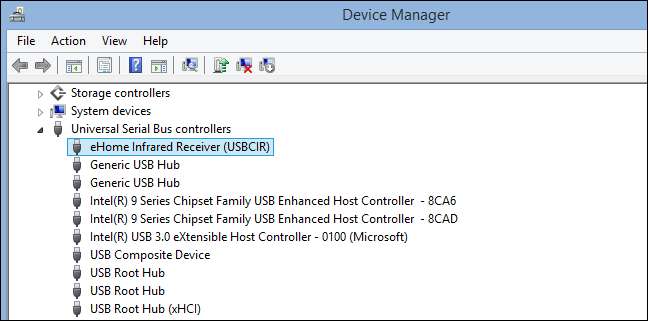
Nếu thiết bị thu hồng ngoại của bạn hiển thị dưới dạng “Bộ thu thông tin eHome”, như được hiển thị ở trên, điều khiển từ xa của bạn sẽ hoạt động. Lập lại bản đồ! Nếu điều khiển từ xa của bạn không được hỗ trợ, bạn có thể thất vọng, nhưng bạn không gặp may: bạn có thể sử dụng Flirc để điều khiển bất kỳ trung tâm đa phương tiện nào bằng bất kỳ điều khiển từ xa nào . Bạn sẽ cần một dongle 20 đô la, nhưng nó thực sự dễ dàng để thiết lập.
Cách sửa lại các nút từ xa MCE của bạn
Bạn có thể tải xuống Advanced MCE Remote Mapper Tool trên diễn đàn Kodi (mặc dù ứng dụng không chỉ hoạt động cho Kodi). Chương trình Windows di động này cho phép bất kỳ ai ánh xạ lại tất cả các nút trên điều khiển từ xa RC6 của họ thành các phím trên bàn phím hoặc tổ hợp phím. Chỉ cần tải xuống tệp EXE và chạy nó – bạn có thể lưu trữ tệp thực thi ở bất kỳ đâu bạn thích, bao gồm “C: \ Remote Mapper” nếu muốn.
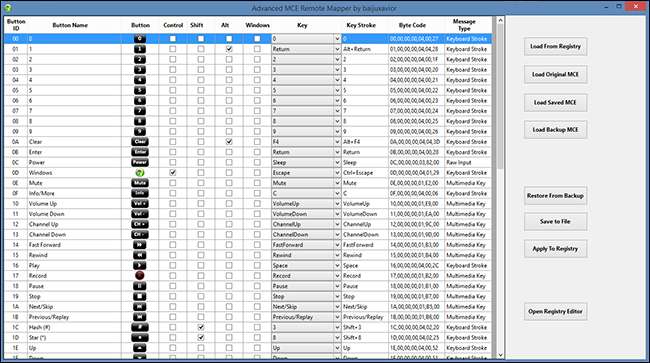
Trình đơn thả xuống "Chìa khóa" hoạt động cho các số, chữ cái và các phím khác; các hộp kiểm cho phép bạn thêm các công cụ sửa đổi như Control, Shift, Alt và phím Windows. Cột "Phím bấm" sẽ hiển thị cho bạn toàn bộ tổ hợp phím bạn đã chọn. Bạn cũng có thể gán các nút để hoạt động giống như “Phím Đa phương tiện” trên toàn hệ thống được cung cấp trên một số bàn phím, về lý thuyết, điều này sẽ cho phép bạn điều khiển hầu hết mọi trình phát đa phương tiện (mặc dù số dặm của bạn có thể khác nhau).
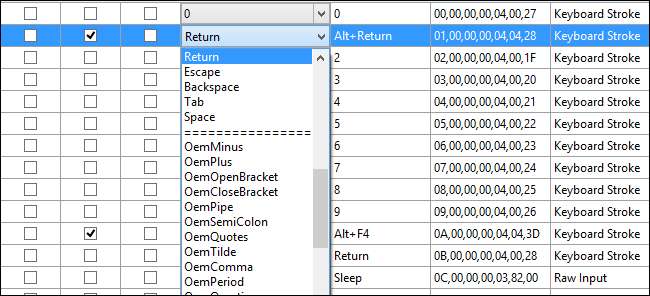
Vì vậy, để sửa lại chìa khóa, chỉ cần bắt đầu chọn hộp và chọn chìa khóa từ menu thả xuống cho mỗi nút điều khiển từ xa!
Những phím nào bạn nên lập bản đồ
Công cụ lập bản đồ từ xa MCE nâng cao mang lại cho bạn nhiều tự do, điều này có thể khiến bạn choáng ngợp. Có khả năng bạn biết chính xác phím tắt nào bạn muốn ánh xạ tới các nút nào, nhưng nếu không, đây là một số ít mà chúng tôi nghĩ rằng mọi người sẽ thấy hữu ích.
- Nút “Windows” trên điều khiển từ xa cho các phím “Control” và “Esc”, là một phím tắt thay thế cho “phím Windows” trên bàn phím. Với điều này, bạn khởi chạy menu bắt đầu từ chiếc ghế dài của mình. Lưu ý rằng chỉ cần kiểm tra khóa Windows sẽ không hoạt động:.
- Các nút điều hướng trên các phím mũi tên, để bạn có thể khám phá menu bắt đầu, cũng như phương tiện trong ứng dụng trung tâm đa phương tiện mà bạn chọn.
- Nút “OK” trên điều khiển từ xa cùng với phím “Enter”, vì vậy bạn có thể mở mọi thứ trong menu bắt đầu hoặc ứng dụng trung tâm đa phương tiện mà bạn chọn.
- Nút “Phát” trên phím cách, vì vậy bạn có thể tạm dừng hoặc phát phương tiện trong bất kỳ chương trình nào về cơ bản.
- Nút “Quay lại” trên điều khiển từ xa đến phím “Xóa lùi”, vì vậy bạn có thể quay lại một trang trong trình duyệt web hoặc nâng cấp trong các ứng dụng trung tâm đa phương tiện như Kodi hoặc Plex.
Tất nhiên, đây chỉ là một bước khởi đầu: bạn có thể chỉ định tất cả những việc cụ thể. Những phím tắt nào bạn sẽ muốn phụ thuộc vào chương trình trung tâm đa phương tiện mà bạn có xu hướng sử dụng trên máy tính của mình, vì chúng thường sử dụng các phím tắt khác nhau. Dưới đây là một số tài nguyên để xem cho các chương trình khác nhau:
- Danh sách đầy đủ các phím tắt Kodi
- Danh sách một phần các phím tắt Plex
- Danh sách đầy đủ các phím tắt MediaPortal
Dù ứng dụng trung tâm đa phương tiện của bạn có thể là gì, bạn có thể sử dụng một loạt phím tắt để điều khiển ứng dụng đó, nghĩa là với đủ thời gian, bạn có thể thiết lập điều khiển từ xa MCE tương thích để điều khiển bất kỳ chương trình nào.
Khi bạn hoàn tất: Viết thay đổi vào sổ đăng ký Khởi động lại máy tính của bạn
Khi bạn chỉ định xong khóa, hãy nhấp vào nút “Áp dụng cho hệ thống đăng ký” để áp dụng cài đặt của bạn cho hệ thống. Sau đó, khởi động lại máy tính của bạn để các thay đổi có hiệu lực.
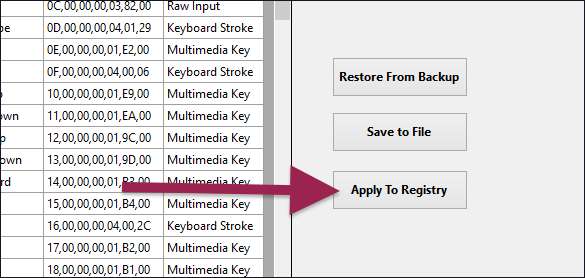
Vì Advanced MCE Remote Remapper chỉ định lại các khóa bằng Windows Registry, nên bạn không cần bất kỳ phần mềm nào chạy trong nền để điều khiển từ xa của bạn hoạt động – thậm chí không cần Advanced MCE Remote Remapper. Bạn chỉ cần mở nó lên để thay đổi cấu hình.
Thật không may, có một nhược điểm của điều này: bạn không thể thực sự chỉ định các phím một cách nhanh chóng. Vì bạn phải khởi động lại mỗi khi thực hiện thay đổi, nên việc thử các phím tắt hoặc tổ hợp mới có thể mất nhiều thời gian. Bạn sẽ cần thực hiện một số thử nghiệm và sai sót để mọi thứ trở nên ổn thỏa, nhưng điều đó rất đáng giá.
Nếu bạn quyết định thay đổi mọi thứ sau đó, hãy nhớ nhấp vào “Tải từ sổ đăng ký” khi bạn khởi chạy trình remapper lần đầu tiên. Thao tác này sẽ tải các khóa bạn đã thiết lập, vì vậy bạn không cần phải bắt đầu ánh xạ lại từ đầu.
Có điều gì đó thực sự hài lòng về việc biến một phần cứng tưởng như vô dụng mà bạn đã sở hữu trở lại hữu ích. Bất kỳ ai lo ngại về tác động bảo mật của việc cho phép một chương trình sửa đổi sổ đăng ký của họ có thể kiểm tra mã nguồn trên GitHub . Ngoài ra, bạn có thể học cách lập bản đồ lại từ xa theo cách thủ công , nhưng điều đó sẽ khiến bạn phải nỗ lực hơn rất nhiều.






